
Innholdsfortegnelse:
- Forfatter John Day [email protected].
- Public 2024-01-30 11:24.
- Sist endret 2025-01-23 15:02.

Når du starter eller starter Mac -en på nytt, ringer “oppstartlyden”. Noen mennesker kan like denne lyden, men noen ikke så mye.
Lyden kan gi deg beskjed om at Mac starter ordentlig. Men det kan være lurt å slå av lyden ved en eller annen anledning.
Derfor er her en måte å dempe Mac -oppstartslyden permanent, bare en terminalkommando for å endre en skjult innstilling.
Kilde: slå av mac -oppstartslyden
Trinn 1: Slå på terminalen

Åpne "Launchpad"> "Other"> "Terminaler" for å slå på terminalen.
Trinn 2: Skriv inn "shutdown Mute" -koden


1. Skriv inn sudo nano /Library/Scripts/sound-off.sh i Matthew bash.
2. Systemet vil be om et passord: Skriv inn oppstartspassordet.
3. Skriv deretter inn
#!/bin/bash
osascript -e 'sett volumutgang dempet 1'
4. Etter det vil det gå inn i vinduet, denne gangen ved å trykke på kontroll + O, og deretter trykke Enter for å lagre. Trykk deretter på kontroll + X for å gå ut.
Trinn 3: Skriv inn følgende kommando


1. For å gjenopprette lydkoden etter at du har slått på systemet, skriver du inn: sudo nano /Library/Scripts/sound-on.sh
2. Systemet vil be om et passord: Skriv inn oppstartspassordet.
3. skriv inn følgende kode.
#!/bin/bash osascript -e 'set volume 4'
4. Det vil gå inn i det andre vinduet, denne gangen ved å trykke “control + O” og deretter trykke “enter” for å lagre. Trykk deretter "kontroll + X" for å gå ut.
Trinn 4: Skriv inn kommandoen Aktiver

1. Skriv inn en kommando: sudo chmod u+x /Library/Scripts/sound-off.sh for å la koden ovenfor automatisk utføre oppgaven.
2. Skriv inn sudo chmod u+x /Library/Scripts/sound-on.sh
3. Skriv inn sudo-standarder skriv com.apple.loginwindow LogoutHook /Library/Scripts/sound-off.sh
4. Skriv inn sudo-standarder skriv com.apple.loginwindow LoginHook /Library/Scripts/sound-on.sh
Trinn 5: Kontroller at koden er gyldig eller ikke


Åpne Finder> Gå til mappe
Skriv inn: / Library / Scripts /, og sjekk mappen for eksistensen av disse to skriptene.
sound-off.shsound-on.sh
Nå vil du ikke høre oppstartssignalen når du starter eller slår av MacBook. Skynd deg å prøve det!
Og vil du vite hvordan du skjuler filer på Mac? Vanligvis er det enkelt for oss å skjule filer på Windows, bare høyreklikk for å velge "Egenskaper" og velg "Skjul". Men hvorfor kan vi ikke se denne funksjonen på Mac?
Gå og følg denne topphemmeligheten:
hvordan skjule filer på Mac
hvordan sikkerhetskopiere Android på Mac
Anbefalt:
Slik redigerer du en video ved hjelp av Adobe Premiere Pro på en Mac: 5 trinn

Hvordan redigere en video ved hjelp av Adobe Premiere Pro på en Mac: Intro: Vil du lære hvordan du redigerer en video med en brukervennlig, men profesjonell programvare? Se ikke lenger enn Adobe Premiere Pro. Med den kan du lage en enkel lysbildefremvisning eller en kompleks showfilm og alt i mellom. Lær om det grunnleggende i
Slik installerer du Microsoft Office 2016 for Mac gratis: 4 trinn

Slik installerer du Microsoft Office 2016 for Mac gratis: Microsoft har lagt ut gratis nedlasting av Office 2016 for Mac offentlig forhåndsvisning, uten at det kreves et Office 365 -abonnement. Den nye programvaren inkluderer støtte for Retina -skjermer, iCloud -synkronisering, og det ser ut til at versjonene av Office er tilgjengelig for øyeblikket
Automatisk demper: 4 trinn
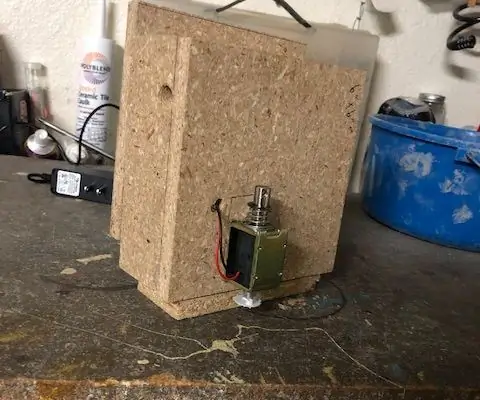
Automatisk stamper: Denne instruksjonsboken er en enkel og billig måte å lage en maskin som automatisk vil stemple papirer eller hva du trenger for enten klasserom eller hjemmebruk. Den totale kostnaden for dette vil være rundt 70 dollar, hovedkostnaden kommer fra solenoiden som
Slik bruker du Mac Terminal og hvordan du bruker viktige funksjoner: 4 trinn

Slik bruker du Mac Terminal og hvordan du bruker viktige funksjoner: Vi viser deg hvordan du åpner MAC Terminal. Vi viser deg også noen få funksjoner i terminalen, for eksempel ifconfig, endring av kataloger, tilgang til filer og arp. Ifconfig lar deg sjekke IP -adressen din og MAC -annonsen din
Slik formaterer du en ekstern lagringsenhet ved hjelp av Mac OS X: 10 trinn

Hvordan reformatere en ekstern lagringsenhet ved hjelp av Mac OS X: Selge en gammel USB? Eller datamaskin? Bruk denne enkle trinnvise veiledningen for å formatere den eksterne lagringsenheten på din Mac. Fordelene med denne omformateringen av en harddisk er delsikkerhet, dels bekvemmelighet og dels gjenbruk. Dette vil hjelpe til med å
